Gaming no Mac pode ser uma experiência recompensadora, mas não há muitos controladores de jogos Mac disponíveis (especialmente que você sabe que pode confiar). Além disso, se você já está acostumado a um controlador Playstation 3 (o $40 Dual Shock 3), usar qualquer coisa diferente pode ser confuso. Felizmente, você não precisa se preocupar com isso – você pode usar seu controlador PlayStation 3 existente com seu Mac via Bluetooth.
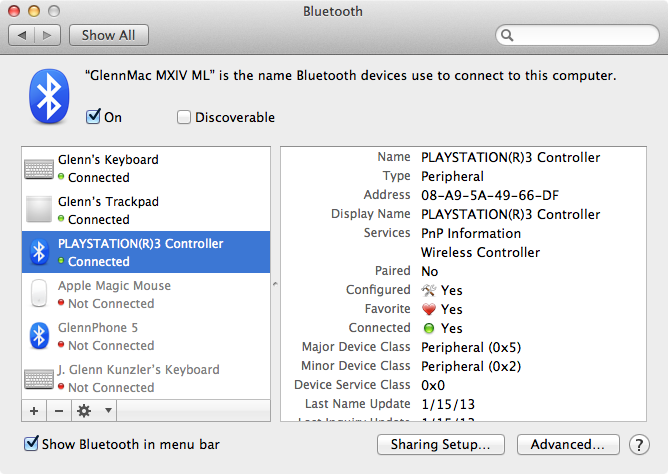
Controladores para suportar o controlador Sony DualShock 3 PlayStation já estão incluídos no OS X Snow Leopard ou posterior. Tudo o que você precisa fazer é emparelhar via Bluetooth, e você é bom para jogar qualquer jogo que suporte um gamepad Bluetooth. O Github user Statico publicou instruções detalhadas para que isso aconteça. Aqui está como configurá-lo!
* Nota: Estas instruções são especificamente para OS X Snow Leopard, OS X Lion, e OS X Mountain Lion. O processo é muito mais simples sob OS X Mavericks e mais recentes, e não requer muitos dos passos abaixo, como adicionar o controlador aos favoritos.
- Abrir menu Apple -> Preferências do Sistema -> Bluetooth e desativar Bluetooth no Mac, bem como quaisquer outros Macs ou dispositivos próximos que tentarão emparelhar e confundir o controlador.
- Refinir controlador PS3 inserindo clipe de papel no pinhole próximo ao botão L2.
- Conectar o controlador PS3 ao Mac com cabo USB.
- Activar Bluetooth.
- Pressionar o botão “PS” durante 1-2 segundos até as luzes vermelhas piscarem.
- Desligar cabo USB.
- Clicar o ícone “+” nas preferências para abrir o Assistente de Configuração Bluetooth.

- Aparecerá uma janela a pedir-lhe para introduzir um código de acesso. Introduza “0000” (sem as aspas) e clique em “Aceitar”
- Fecha o Assistente de Configuração.
- Clique no item “PLAYSTATION3 Controller” na lista Bluetooth nas preferências. Depois seleccione “Adicionar aos Favoritos” e depois “Actualizar Serviços” no pequeno menu do ícone do equipamento.
- Desactivar Bluetooth. Espere um segundo.
- Ativar Bluetooth. Espere outro segundo.
Tentei isto eu mesmo, e posso verificar se funciona. A imagem de tela acima veio do meu Mac. Espero que você goste desta dica – eu certamente planejo fazer alguns jogos Mac no estilo PlayStation este fim de semana! Deixe-nos saber nos comentários se você encontrar algum jogo especialmente bom que suporte um teclado Bluetooth!
Se você precisar de um controlador, o DualShock 3 é realmente um excelente jogo, e está disponível na Amazon por cerca de $40.
Para mais dicas úteis, confira nossa coleção completa de tutoriais visitando nossa categoria Como-Fazer!
* Atualização (27/09/2013): Depois de receber inúmeros pedidos e comentários sobre isto não estar a funcionar, voltei a analisar o assunto. Completei isto com sucesso, e usei o controlador PS3 no modo Steam Big Picture sob OS X 10.8.3, OS X 10.8.5, e a última visualização do desenvolvedor do OS X Mavericks. Se estiver usando o OS X 10.8.x, você PRECISA adicionar o controlador aos seus “Favoritos”, como especificado nas instruções acima, para que ele funcione.
O meu co-editor Chris Hauk também tomou para si a tarefa de testar o processo, e foi capaz de usar com sucesso o controlador PS3 para jogar LEGO Batman sob OS X 10.8.5.
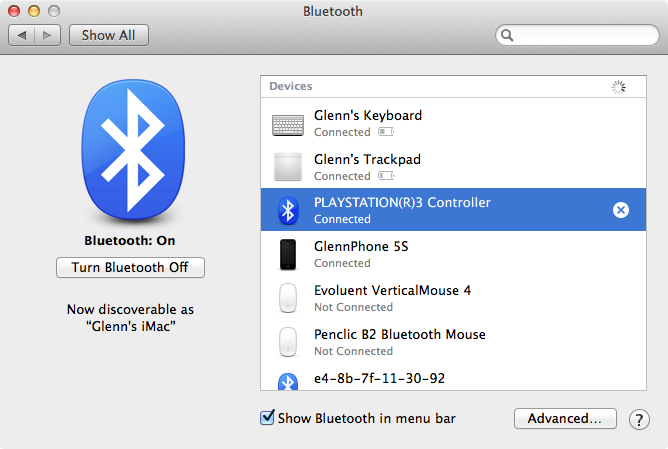
Como um aparte, todo o processo parece ir muito mais suave, e trabalhar de forma muito mais confiável, usando OS X Mavericks. A imagem acima demonstra algumas das diferenças nas configurações Bluetooth do Mavericks.
Update (28/10/2013): Você também pode usar o controlador DualShock 4 PlayStation 4 para jogar no seu Mac – clique neste link para mais detalhes!